Khi cài Windows 10 ngôn ngữ mặc định là tiếng Anh, nếu bạn muốn chuyển sang ngôn ngữ tiếng Việt cho thuận tiện thì hãy theo dõi bài viết dưới đây để được hướng dẫn chi tiết cách cài ngôn ngữ tiếng Việt cho Windows 10.
Ví dụ máy tính của bạn cài đặt ngôn ngữ tiếng Anh thì thuộc tính của máy tính sẽ hiển thị bằng tiếng Anh:
Để cài đặt ngôn ngữ tiếng Việt trên Windows 10, bạn làm theo các bước sau:
Bước 1: Chọn mục Settings trên thanh Taskbar:
Bước 2: Hộp thoại hiện ra, chọn Thời gian & ngôn ngữ:
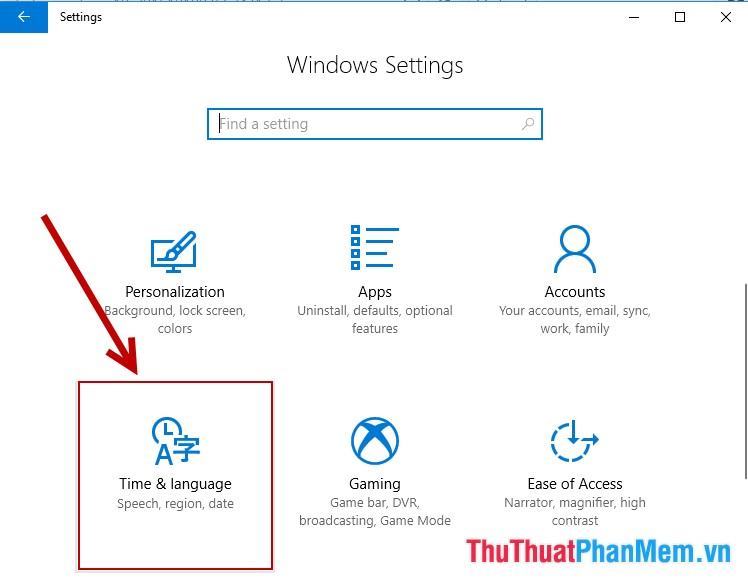
Bước 3: Trong phần Khu vực & Ngôn ngữ, nhấp vào Thêm ngôn ngữ:
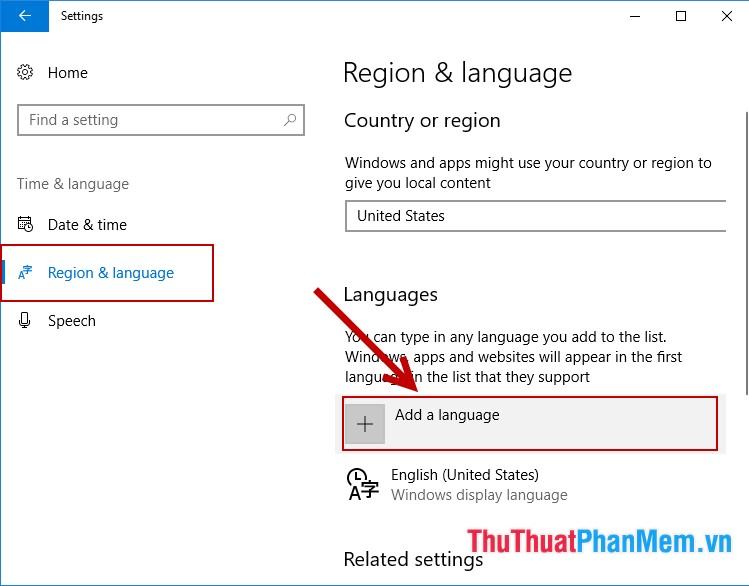
Bước 4: Hộp thoại hiện ra, di chuyển chuột chọn ngôn ngữ tiếng Việt:
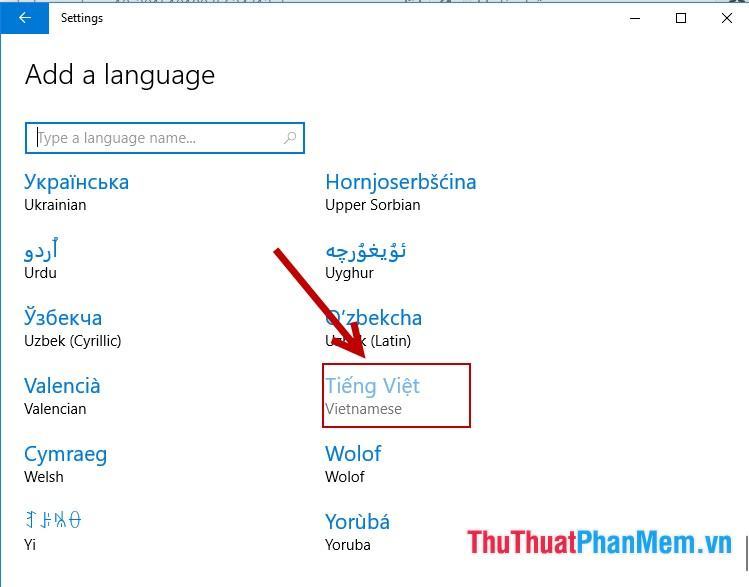
Bước 5: Thêm phần Tiếng Việt vào Ngôn ngữ:
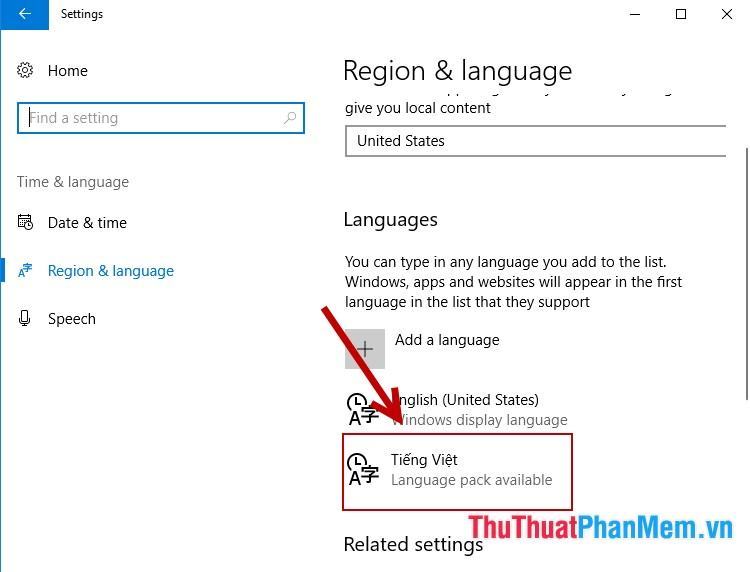
Bước 6: Click đúp chuột vào ngôn ngữ tiếng Việt muốn chuyển đổi -> chọn Option:
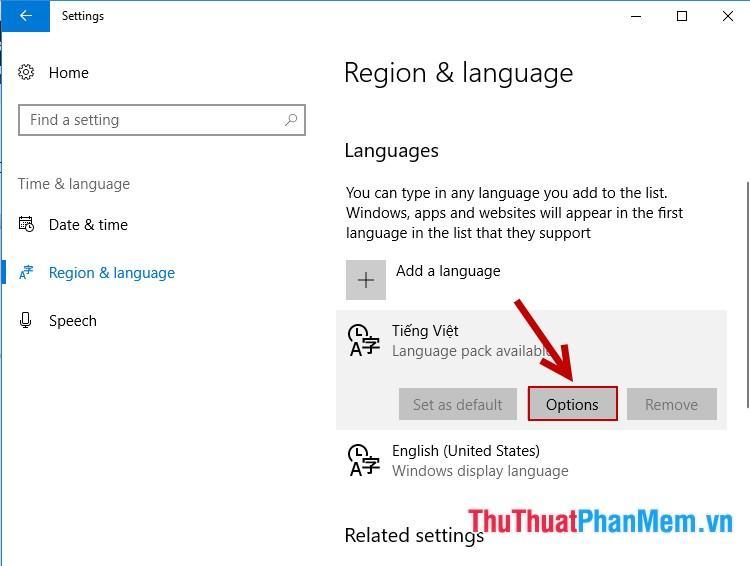
Bước 7: Nhấn Download để tải gói ngôn ngữ tiếng Việt về máy:
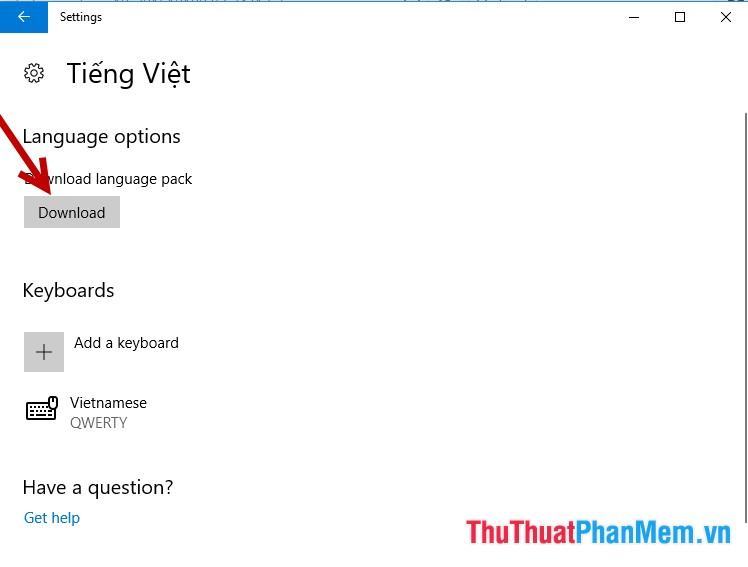
Bước 8: Gói ngôn ngữ được tải xuống và cài đặt:
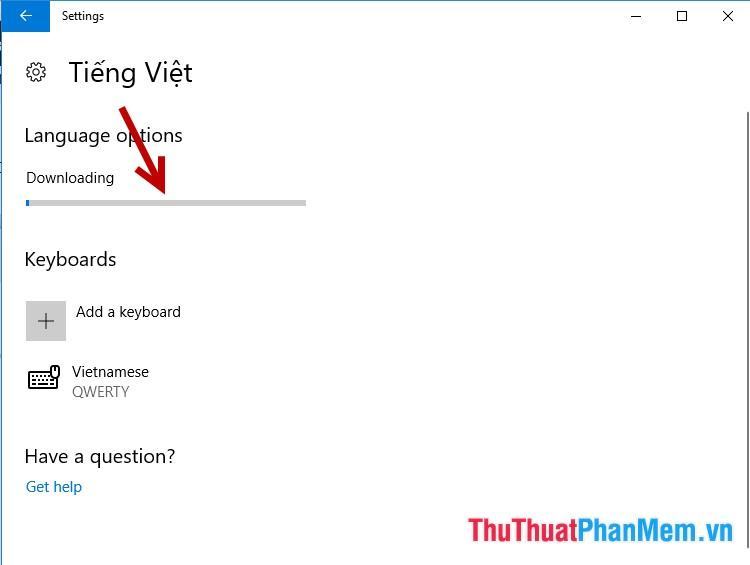
Vui lòng đợi ít phút để gói ngôn ngữ cài đặt -> khởi động lại máy, kết quả thông tin máy tính hiển thị bằng tiếng Việt:
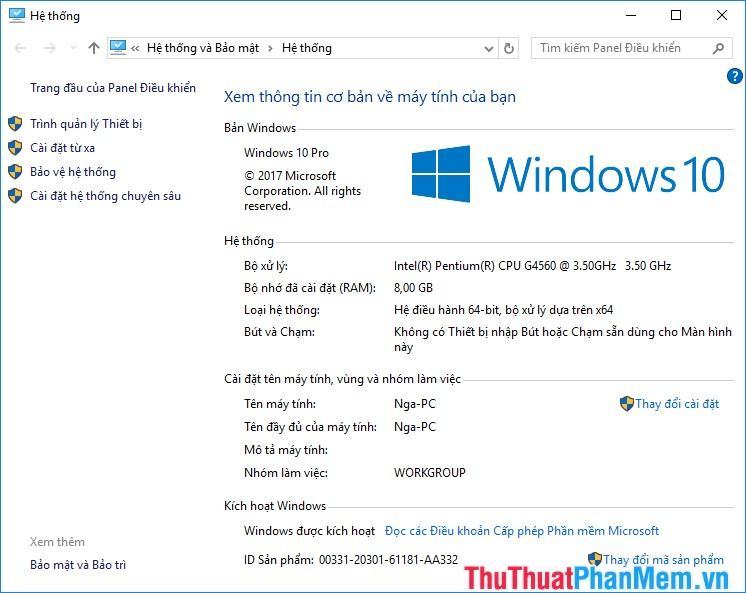
– Trường hợp bạn muốn thay đổi ngôn ngữ tiếng Anh cho máy thì làm như sau:
+ Vào cài đặt -> chọn thời gian & ngôn ngữ:
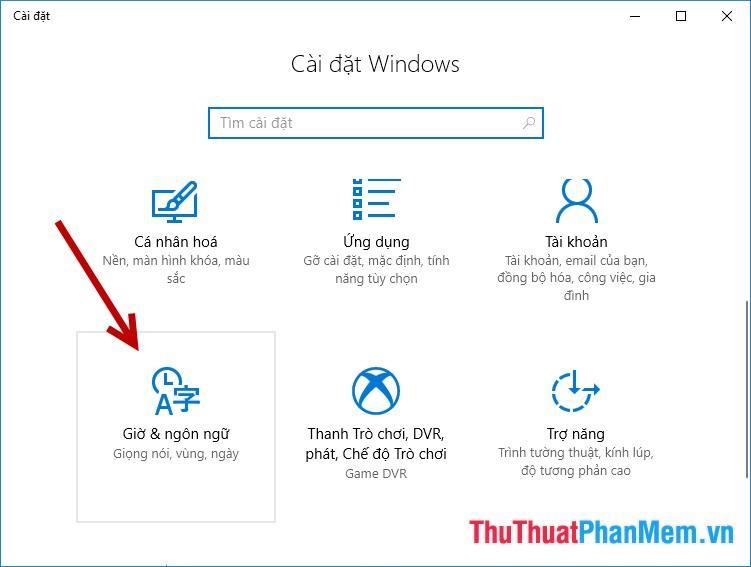
+ Vì tiếng Anh là ngôn ngữ được cài đặt sẵn trên máy nên bạn chỉ cần click đúp chuột vào English (United States) -> chọn Set as default.
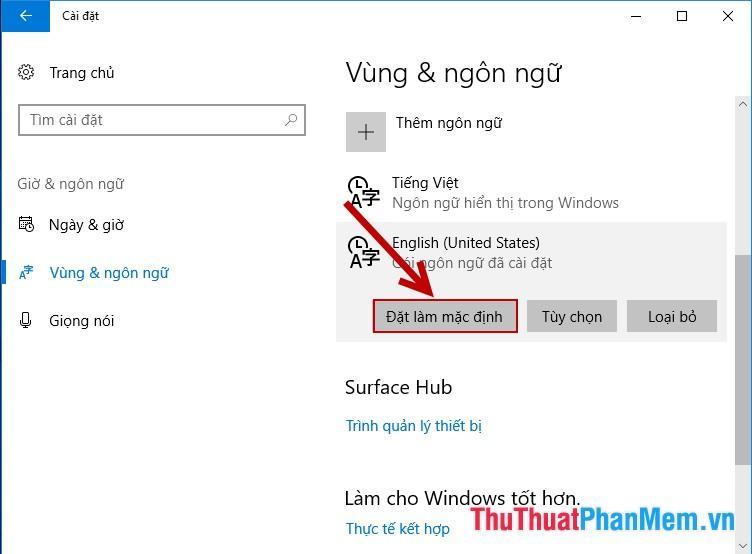
Như vậy là bạn đã chọn xong ngôn ngữ tiếng Anh cho thiết bị của mình.
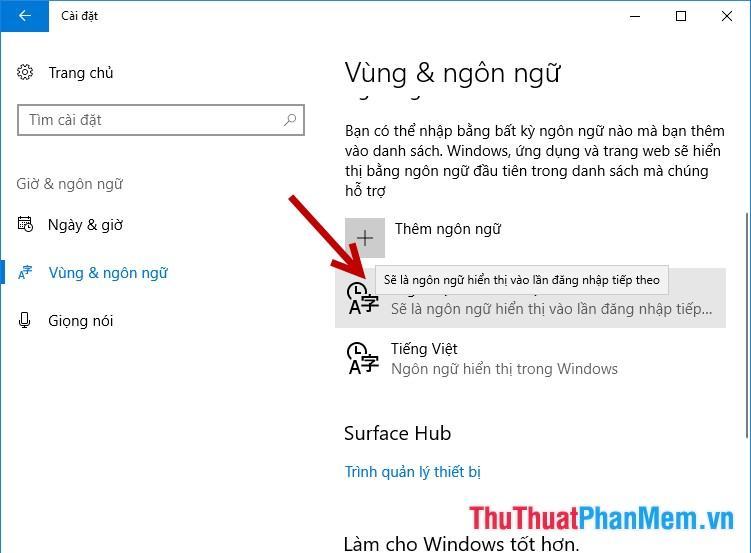
Lưu ý trong quá trình thay đổi ngôn ngữ cho máy, nếu máy của bạn có mật khẩu, vui lòng chọn ngôn ngữ khi đăng nhập và gõ mật khẩu, vì một số trường hợp máy sẽ báo sai mật khẩu.
Trên đây là hướng dẫn cách cài tiếng Việt cho Windows 10. Chúc các bạn thành công!
Bạn thấy bài viết Hướng dẫn cài đặt ngôn ngữ tiếng Việt cho Windows 10 có đáp ướng đươc vấn đề bạn tìm hiểu không?, nếu không hãy comment góp ý thêm về Hướng dẫn cài đặt ngôn ngữ tiếng Việt cho Windows 10 bên dưới để vietabinhdinh.edu.vn có thể thay đổi & cải thiện nội dung tốt hơn cho các bạn nhé! Cám ơn bạn đã ghé thăm Website: vietabinhdinh.edu.vn
Nhớ để nguồn bài viết này: Hướng dẫn cài đặt ngôn ngữ tiếng Việt cho Windows 10 của website vietabinhdinh.edu.vn
Chuyên mục: Kiến thức chung
Tóp 10 Hướng dẫn cài đặt ngôn ngữ tiếng Việt cho Windows 10
#Hướng #dẫn #cài #đặt #ngôn #ngữ #tiếng #Việt #cho #Windows
Video Hướng dẫn cài đặt ngôn ngữ tiếng Việt cho Windows 10
Hình Ảnh Hướng dẫn cài đặt ngôn ngữ tiếng Việt cho Windows 10
#Hướng #dẫn #cài #đặt #ngôn #ngữ #tiếng #Việt #cho #Windows
Tin tức Hướng dẫn cài đặt ngôn ngữ tiếng Việt cho Windows 10
#Hướng #dẫn #cài #đặt #ngôn #ngữ #tiếng #Việt #cho #Windows
Review Hướng dẫn cài đặt ngôn ngữ tiếng Việt cho Windows 10
#Hướng #dẫn #cài #đặt #ngôn #ngữ #tiếng #Việt #cho #Windows
Tham khảo Hướng dẫn cài đặt ngôn ngữ tiếng Việt cho Windows 10
#Hướng #dẫn #cài #đặt #ngôn #ngữ #tiếng #Việt #cho #Windows
Mới nhất Hướng dẫn cài đặt ngôn ngữ tiếng Việt cho Windows 10
#Hướng #dẫn #cài #đặt #ngôn #ngữ #tiếng #Việt #cho #Windows
Hướng dẫn Hướng dẫn cài đặt ngôn ngữ tiếng Việt cho Windows 10
#Hướng #dẫn #cài #đặt #ngôn #ngữ #tiếng #Việt #cho #Windows